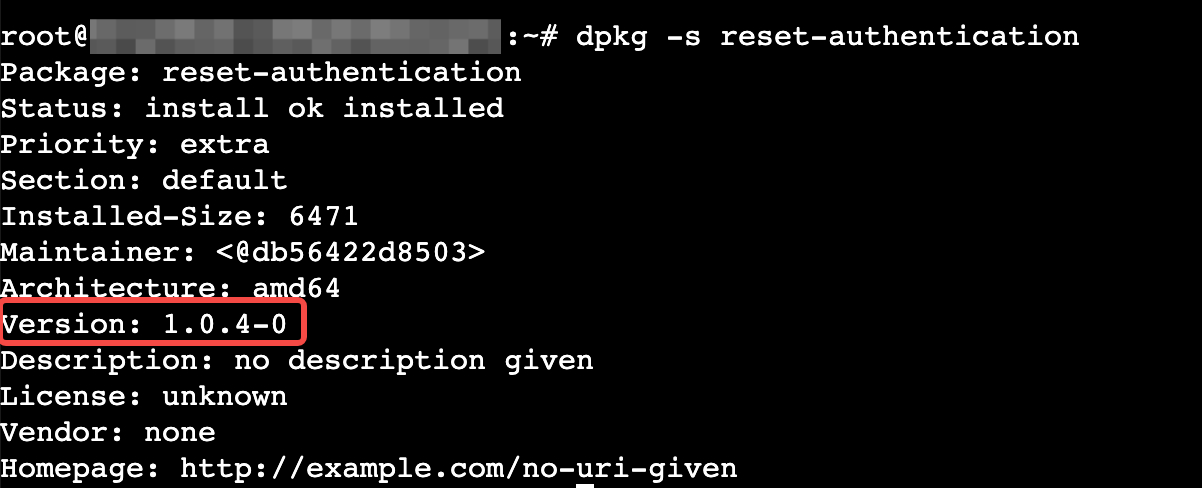👉点击这里申请火山引擎VIP帐号,立即体验火山引擎产品>>>
操作场景
在使用更改实例主机名功能前,您需要参考本文操作将密码插件(reset-authentication)升级至指定版本。
操作步骤
Linux镜像
请根据您的Linux操作系统发行版本参考下文进行密码插件升级操作。
说明
使用CentOS 6.9/6.10、Ubuntu 14.04创建的实例不支持更改主机名。
华北2(北京)地域的实例,如果未绑定公网IP,可以使用私网域名下载密码插件。其它地域的实例请绑定公网IP后,使用公网域名进行下载。
Windows镜像
登录Windows实例。
查看是否安装密码插件。
请确认是否存在C:\Program Files\Reset Authentication目录,目录下是否有文件和log文件夹,打开log文件,查看版本。若存在上述文件,表示已安装旧版插件(如下图),您可重新下载新的插件,并执行如下命令启动密码插件即可。
"C:\Program Files\Reset Authentication\reset-authentication.exe"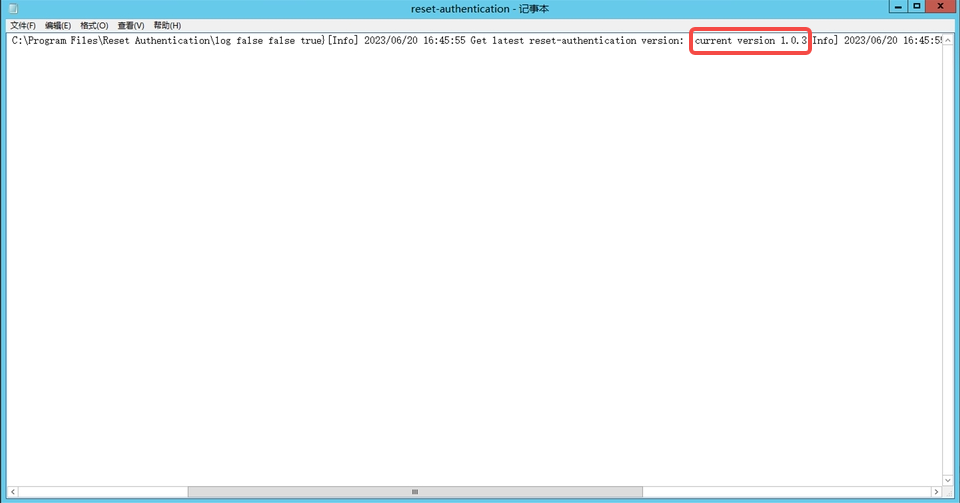
若不存在上述文件,表示未安装密码插件,执行步骤3。
下载并安装新版插件。
ps1自启动脚本
密码插件
下载:
wget -Uri "http://volc-ecs.tos-s3-cn-beijing.volces.com/reset-authentication.ps1" -OutFile reset-authentication.ps1保存:
C:\Program Files\Cloudbase Solutions\Cloudbase-Init\LocalScripts下载:
wget -Uri "http://volc-ecs.tos-s3-cn-beijing.volces.com/reset-authentication.exe" -OutFile reset-authentication.exe保存:
C:\Program Files\Reset Authentication创建
C:\Program Files\Reset Authentication目录。在云服务器桌面单击“开始 > Windows PowerShell“,打开PowerShell。
在PowerShell中执行如下命令下载ps1自启动脚本和密码插件并保存至相应目录下。
在PowerShell中依次执行如下命令进行初始化操作。
执行如下命令,获取实例UUID。
$instance_id = ((Invoke-WebRequest -URI "http://100.96.0.96/openstack/latest/meta_data.json" -UseBasicParsing).Content | ConvertFrom-Json).uuid执行如下命令,删除Cloudbase-init注册表部分配置,使密码插件能正常运行。
若您未运行过Cloudbase-init,无需执行此命令。
Remove-ItemProperty "HKLM:\SOFTWARE\Cloudbase Solutions\Cloudbase-Init\$instance_id\Plugins" LocalScriptsPlugin执行如下命令,启动密码插件。
"C:\Program Files\Reset Authentication\reset-authentication.exe"